excel打开后灰色不显示内容也没有隐藏怎么办?
excel打开后灰色不显示内容怎么办?在使用excel表格的时候发现打开工作表显示一篇灰白,即使取消了隐藏也是一样,遇到这个问题要怎么处理呢?来看看具体教程吧。

更新日期:2021-09-29
来源:系统部落
excel怎么自动求积?excel表格支持各种算术公式进行自动设置,这样能够让用户在编辑的过程中节省时间,那具体要怎么进行设置自动求积呢?来看看具体的步骤教程吧。
excel怎么自动求积?
1、首先打开excel,这里随便输入了两组数据。如图。现在要计算这两组数据的乘积。
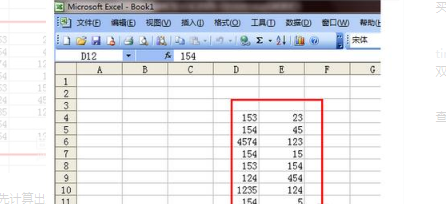
2、要计算一下下图中所选定的数据,首先计算出第一组数据的乘积。选定这一组数据然后点击上方的函数按钮。如图所示。
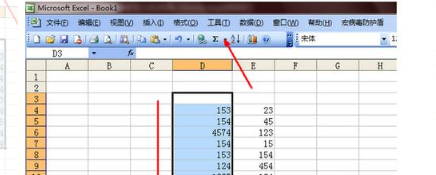
3、在弹出的菜单中并没有需要用到的乘积的公式,点击一下其他函数这个选项。
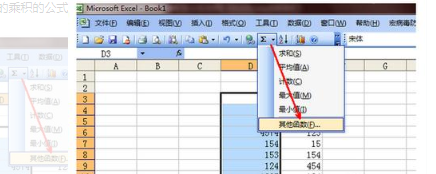
4、在插入函数的页面中,并不能直接找到需要用到的product函数。就在搜索函数空白框中,输入乘积两个字,然后点击转到按钮。
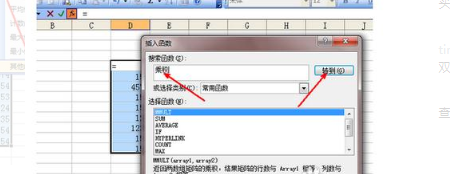
5、在选择函数的列表中,就出现了一个乘积的函数,在列表的最下面有一个说明,即计算所有参数的乘积。选择之后点击确定按钮退出插入函数的页面。

6、开始计算第一组数据的乘积。直接用鼠标选定刚才选定的那组数据,选定之后这组数据会被虚线包围,然后在函数参数框中会有显示这组数据,同时在最下面会有一个计算结果,如图。
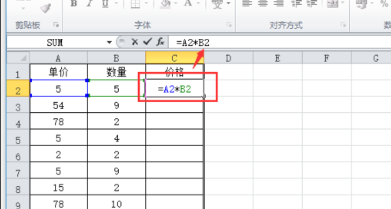
excel打开后灰色不显示内容也没有隐藏怎么办?
excel打开后灰色不显示内容怎么办?在使用excel表格的时候发现打开工作表显示一篇灰白,即使取消了隐藏也是一样,遇到这个问题要怎么处理呢?来看看具体教程吧。

excel怎么统计出现的次数_excel表格高频关键词统计设置教程
excel表格常常被用户用来统计数据,那么我们要怎么统计表格中的高频词或数字呢?统计高频词或者数字,可以让用户更直观的了解整个文件的数据重复程度,下面小编就来教教大家excel统计出现的次数的方法。

excel怎么添加下拉选项内容_excel表格加选项框内容教程
excel是常见的办公软件,添加excel下拉选项框可以帮助用户更好地查找和定位,提高办公效率。但是很多小伙伴还不清楚怎么给 excel怎么添加下拉选项内容?下面详细的教程分享给大家。

excel怎么单独锁定一列_excel表格固定任意一列教程
excel怎么单独锁定一列?excel表格单独的锁定一列,可以让我们在整个文件中查找比对更方便,那具体要怎么单独固定呢?来看下具体的操作方法吧。

excel表格里面数字尾数变0_excel表格数字尾数变000怎么解决
excel表格数字尾数变000怎么解决?很多用户在使用excel表格进行数据录入或者修改的时候,发现自己输入的数字在尾数变成了000,这是因为没有设置好格式导致的,那具体要怎么解决呢?来看下具体的教程吧。

excel怎么批量添加前缀_excel表格批量添加前缀和后缀教程
excel怎么批量添加前缀?在编辑excel表格过程中,有时候需要进行批量的修改添加,怎么样才能效率最快呢?可以试试批量添加前缀或者后缀,这样效率是最快的,那具体要怎么添加操作呢?来看下具体的步骤吧。

excel表格头一行怎么锁定_excel锁定表头第一行教程
excel表格头一行怎么锁定?固定表格的第一行,能在我们使用excel表格下拉查找的时候不会移动,使之查找数据会更快捷方便,那excel表格头一行怎么锁定?详细的步骤教程分享给大家。

excel怎么做选项框_excel表格设置下拉选项框筛选教程
excel怎么做选项框?在excel表格里,设置选项框能够让整个文件的数据筛选以及定位更方便快捷,那要怎么设置下拉选项框筛选呢?具体的步骤教给大家,一起来看看吧。
